Come modificare le impostazioni di accesso all'acquisto per Microsoft Store e Xbox
Microsoft Store ti consente di scaricare e acquistare app disponibili nel mercato online. Include app, giochi, servizi e altro ancora. L'opzione di acquisto diventa un problema quando viene utilizzata da più utenti. Devi assicurarti che ogni acquisto sia passato attraverso la tua approvazione in modo che i soldi guadagnati duramente non vengano sprecati. In questo post, mostreremo come modificare le impostazioni di accesso all'acquisto per Microsoft Store . Poiché è disponibile sia su Xbox One che su Windows 10 , li mostreremo entrambi.
Modifica le impostazioni di accesso all'acquisto(Change Purchase Sign-in Settings) per Microsoft Store e Xbox
Molti utenti stanno cercando di modificare le impostazioni di accesso per l'acquisto perché Microsoft Store su Windows 10 e Xbox richiede la tua password ogni volta che acquisti qualcosa. L'obiettivo principale è renderlo un acquisto autentico. Tuttavia, puoi scegliere di disabilitarlo, a tuo rischio, se sei l'unico utente del computer o della console.
1] Modifica le impostazioni di accesso all'acquisto(Change Purchase Sign-in Settings) per Windows Store
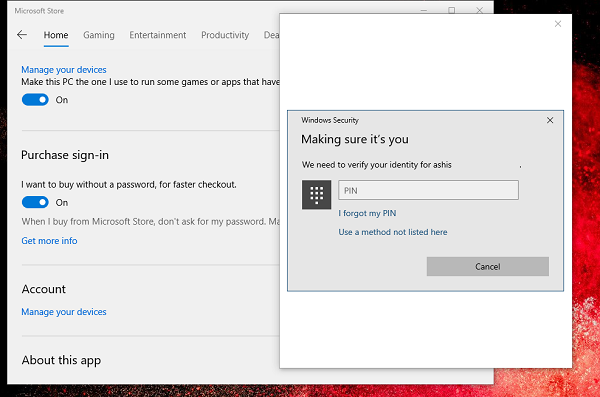
- Fai clic(Click) su Microsoft Store che di solito si trova sulla barra delle applicazioni. Altrimenti(Elser) lo trovi nel menu Start
- Fai clic(Click) sui tre punti in alto a destra dell'applicazione, quindi seleziona Impostazioni(Settings) .
- Scorri per trovare Accedi all'acquisto.
- Se non vuoi che Windows chieda la password, attivala.
- Per assicurarti che venga richiesta la password, disattivala
- Quando si modificano le impostazioni, Windows ti chiederà di verificare utilizzando un PIN o una password.
- Quando lo modifichi, si applica solo al computer corrente e non ad altri computer.
2] Modifica le impostazioni di accesso all'acquisto(Change Purchase Sign-in Settings) su Xbox One
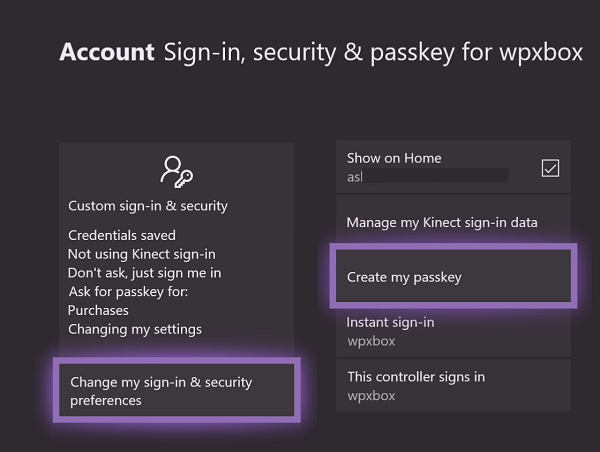
- Premi(Press) il pulsante Xbox per aprire la guida.
- Passa all'estrema destra e seleziona Seleziona impostazioni
- Passare(Navigate) a Account > Sign-in , sicurezza e passkey (potrebbe essere richiesto di inserire la password dell'account Microsoft(Microsoft Account) )
- Scegli(Choose) di Modificare le mie preferenze di accesso e sicurezza > Scorri(Scroll) all'estrema destra e seleziona Personalizza(Customize) .
- Ancora una volta, scorri verso destra e seleziona uno di questi
- Richiedi(Ask) la mia passkey per fare acquisti
- Chiave di accesso non richiesta.
Se sei l'unico utente della console, scegli Passkey non richiesto. Quindi la prossima volta che effettui un acquisto, sarà istantaneo. Se scegli di richiedere la passkey , ti verrà chiesto di impostare la passkey e quindi verrà applicata la modifica.
Related posts
Come disabilitare Xbox One video AutoPlay in Microsoft Store
Fix Xbox or Microsoft Store error 0x87e00017 in Windows 10
Fix Error 0x87e0000d per Xbox, Windows 10 o Microsoft Store
Fix Microsoft Store Iscriviti error 0x801901f4 su Windows 11/10
Microsoft Account sign in error 0x800706d9 su Windows 10
Elenco dei migliori windows 11/10 Apps in Microsoft Store
Download Adobe Reader app per Windows 10 da Microsoft Store
Download Ubuntu su Windows 10 da Windows Store
Microsoft Store app viene rimosso quando si accede per la prima volta
Time Lapse Creator app per Windows 10 da Microsoft Store
Add, Edit Payment Method, Remove Credit Card in Windows Store
Fix Microsoft Store error 0x80073d01 Quando si installa app
Turn Off Automatic Updates per Microsoft Store apps Via Registry or GPO
Fix Microsoft Store error 0x80D02017 in Windows 10
Come regalo Apps and Avatars dallo Microsoft Store su Windows 10
Elenco dei codici Microsoft Store error, descrizioni, risoluzione
Fix Microsoft Store Error 0x87AF0001
Come resettare Microsoft Store o cancella Windows Store Cache
Extract RAR file su Windows 10 utilizzando questi Microsoft Store apps gratis
Popolare Word Games per Windows 10 Dalla Microsoft Store
